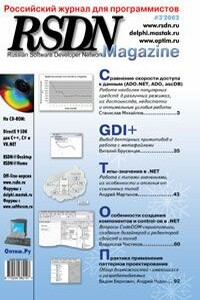C++. Сборник рецептов | страница 48
Наконец, чтобы добавить в проект исходные файлы из примера 1.1, используйте Add Existing Item (добавить существующий элемент) из меню Project. Теперь страницы свойств проекта должны содержать узел с именем «C/C++». Перейдите к Configuration Properties→C/C++→Code Generation (Генерация кода) и укажите в качестве библиотеки времени выполнения Multi-threaded Debug DLL (многопоточная отладочная динамическая библиотека). Теперь можно собрать проект, выбрав в меню Build пункт Build Solution. Проверьте, что в директории binaries был создан файл с именем libjohnpaul.lib.
IDE различаются гораздо больше, чем инструментарий. Каждая IDE предоставляет свой собственный способ создания проекта, указания свойств конфигурации и добавления в него файлов. Тем не менее после того, как вы узнаете, как использовать несколько разных IDE, изучение использования еще одной IDE будет довольно простым.
При изучении того, как использовать новую IDE, вам следует обратить особое внимание на следующие моменты.
• Как создать новый проект.
• Как указать тип проекта (исполняемый файл, статическая библиотека или динамическая библиотека).
• Как добавить в проект существующий файл.
• Как создать и добавить в проект новый файл.
• Как указать имя выходного файла проекта.
• Как указать пути для включаемых заголовков.
• Как указать пути для поиска библиотек.
• Как указать библиотеки, от которых зависит проект.
• Как собрать проект.
• Как организовать набор проектов в группу и указать их зависимости.
Этот рецепт демонстрирует многие из этих функций. Большая часть других функций описывается в рецептах 1.12 и 1.13.
Теперь давайте посмотрим на то, как собрать статическую библиотеку с помощью CodeWarrior, C++Builder и Dev-C++.
В меню File выберите New… и в диалоге New выберите вкладку Project. В качестве имени проекта введите >libjohnpaul.mcp, выберите место для сохранения настроечных файлов проекта и дважды щелкните мышью на Mac OS C++ Stationery. В диалоге New Project раскройте узел Mac OS X Mach-O and Standard Console, а затем дважды щелкните на C++ Console Mach-O. Теперь у вас должен быть проект с двумя целями — Mach-O C++ Console Debug и Mach-O C++ Console Final, и активной должна быть первая из них.